
Índice:
- Autor John Day [email protected].
- Public 2024-01-30 11:37.
- Última modificação 2025-01-23 15:03.

Este instrutível guiará como fazer um regulador de velocidade do ventilador de teto usando o método de controle de ângulo da fase Triac. O Triac é convencionalmente controlado pelo chip configurado arduino autônomo Atmega8. Wemos D1 mini adiciona funcionalidade WiFi para este regulador.
Apresentando -
1. Tanto local quanto wi-fi controlado (botão de pressão e wi-fi do smartphone).
2. Recurso de economia de estado para retomar o nível de velocidade do ventilador, mesmo após a interrupção da energia.
3. Ventilador de baixa velocidade desligado (evitando superaquecimento do estator do Ventilador).
4. Feedback de indicação de LED para botão de pressão e nível de velocidade.
5. Placa DIY Atmega8 barata autônoma em vez de Arduino Uno R3.
6. Sem amortecedor, o capacitor e o resistor podem ser usados como dimmer para lâmpadas incandescentes AC.
TENHA CUIDADO, QUE ESTE PROJETO ENVOLVE O TRABALHO COM AC 220V DIRETO, ALTAMENTE PERIGOSO
Etapa 1: peças necessárias

NÍVEL: AVANÇADO
1. ATMEGA8 ou ATMEGA8A Chip de 28 pinos + Base de IC de 28 pinos
2. AT24C32 EEPROM + 8 Pin IC Base
3. Faixa de Berg
4. 1k resistor de rede + 10 LEDs ou 10 LED de barra de canal
5. Capacitor eletrolítico 10uF 25V
6. Fios de conexão
7. 5 X resistor de 10k
8. 3 X 2N2222 Transistor
9. cristal de 22pf + 16 mhz
10. Resistor 2 x 120k 2W
11. Retificador de ponte 2W10
12. Acoplador óptico 4N35
13. Bloco de terminais de 2 vias
14. BT136 Triac
15. MOC3021 Optoacoplador + Base IC
16. 1k resistor
17. Capacitor CA nominal de 0,01uF X (circuito de amortecimento)
18. Resistor 47ohm 5W (circuito de amortecimento)
19. 2 X 390ohm 2W resistor
20. Fonte de alimentação 5V 2A SMPS
21. Perf board (conforme o tamanho necessário)
22. Conectores Dupont F-F
23. 4 X botão de pressão
24. Caixa de madeira (gabinete)
25. Wemos d1 mini
Etapa 2: Circuito de teste




O circuito possui 4 controles de velocidade cuidadosamente escolhidos. Os pinos 13, A0, A1, A2, A3 mostram o status da velocidade. O pino 13 pisca sempre que o botão é pressionado ou o pulso Wemos é recebido.
Pino 2 é a entrada do detector cruzado zero
Pin3 é o drive para triac optoacoplador
A versão autônoma do Atmega8 roda em cristal externo de 16 MHz.
Botões de pressão com cabeçalhos paralelos para Wemos, acionam um pulso para pino 7 e pino 8 para aumentar ou diminuir a velocidade do ventilador. Esses pinos são puxados para cima.
O esquemático tem detector cruzado zero próprio para cada canal. Cada canal, ou seja, cada ventilador tem Atmega8 autônomo separado. Configuração padrão do Triac de direção MOC3021. Circuito de amortecimento adicionado para esta carga indutiva.
O pino A0 está mostrando a velocidade mais baixa para o ventilador é acionado através de um transistor para o MOC3021 para garantir que uma velocidade muito baixa para o ventilador CA seja evitada.
I2C EEPROM salva a velocidade sempre que o nível de velocidade correspondente é alterado.
Etapa 3: esquemático e solda


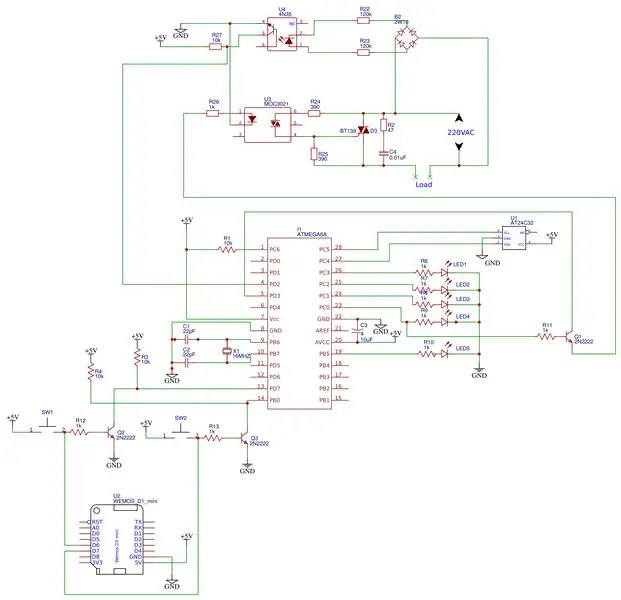
Encontre o esquema em anexo e projete seu layout ou faça um PCB gravado do meu instrutível anterior.
Eu usei este tipo de placa para facilitar a soldagem.
Como estou controlando dois ventiladores, usei 2 placas, conforme mostrado. Um LED de barra de 10 canais para fins de feedback e status.
Conforme mostrado na imagem, os botões são soldados ao duplo para facilitar a conexão ao conector macho no perfboard.
Um resistor de rede de 1k é usado para acionar 5 LEDs de status
Uma vez que o detector zerocross 220VAC está no mesmo perfboard do Atmega8, espaçamento suficiente foi dado e na parte traseira (área de cobre) é colado a quente evitando a exposição de 220V.
Etapa 4: Gravar arquivo HEX
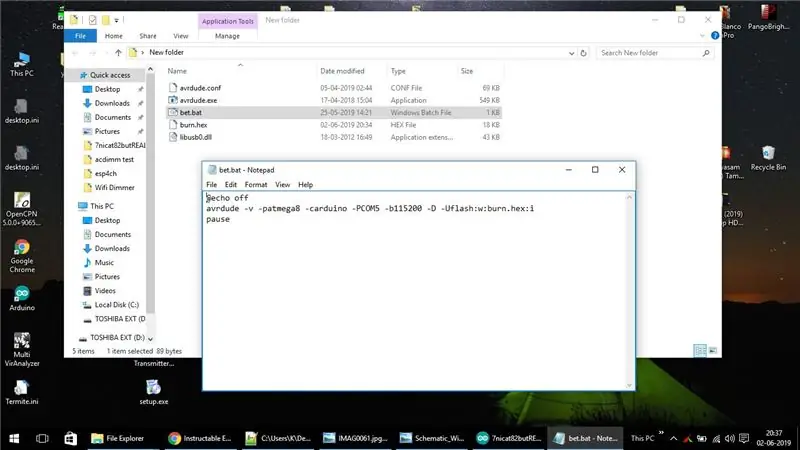
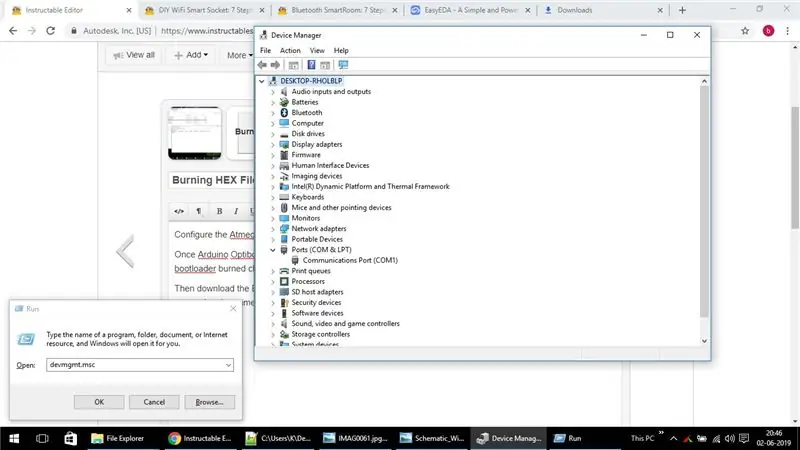
Configure o chip Atmega8 para usar com o Arduino IDE seguindo este excelente artigo.
Uma vez que o carregador Arduino Optiboot esteja instalado no Atmega8, apenas conecte o chip Atmega328p e conecte o novo chip queimado do carregador de inicialização Atmega8 no soquete de 28 pinos da placa Arduino Uno R3 levando em consideração o entalhe do pino.
Em seguida, baixe o arquivo Burn.zip e descompacte-o em uma pasta. Clique com o botão direito do mouse no arquivo 'bet.bat' e clique em Editar e abra o arquivo em lote no bloco de notas e mude COM5 para sua porta COM arduino ativa correspondente, que pode ser facilmente vista em "devmgmt.msc" no comando Executar.
Em seguida, feche o bloco de notas e execute o arquivo bet.bat
Avrdude irá gravar o arquivo hex para Atmega8
Etapa 5: Teste em tempo real
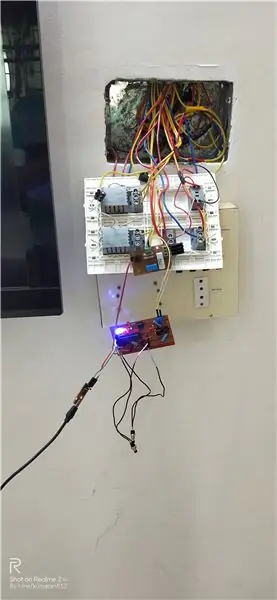
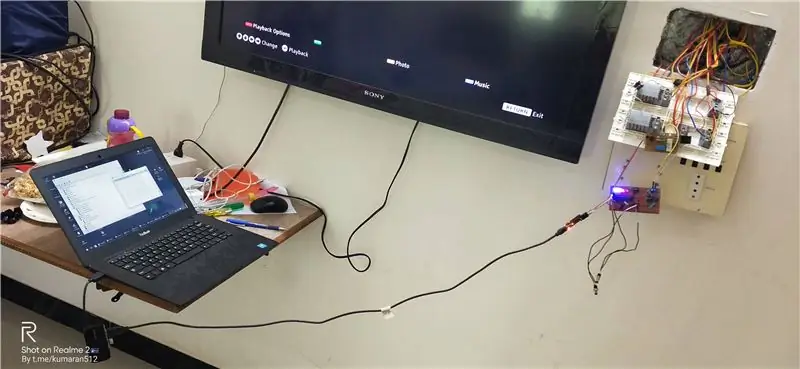


Depois de soldar e enviar o código, testei o circuito em uma aplicação em tempo real e encontrei um bom resultado.
Etapa 6: Configurando Wemos D1 Mini
Para configuração Wifi, usei o firmware EspEasy, que é um excelente trabalho.
Basicamente, os pinos D6 e D7 geram o pulso de 300ms para a base do transistor
Use este link e grave o firmware no Wemos D1 Mini.
Usando este link, podemos aumentar https://192.168.4.1/control?cmd=Pulse, 13, 1, 300
Usando este link, podemos diminuir https://192.168.4.1/control?cmd=Pulse, 12, 1, 300
Os links acima funcionarão logo após a gravação do firmware no Wemos
Posteriormente, se as informações do ponto de acesso forem adicionadas ao Espeasy, certifique-se de usar o endereço IP desiganado no lugar de 192.168.4.1 no link acima.
No caso de fazer isso, um dispositivo IOT configure de acordo com a seleção do protocolo Espeasy.
Etapa 7: usando o aplicativo Android para controlar
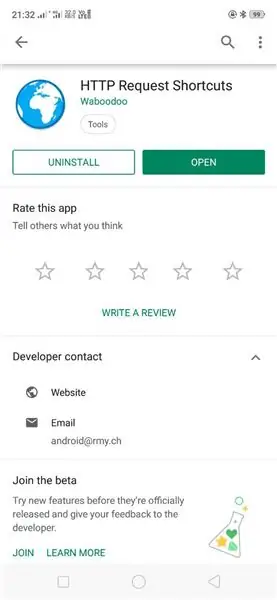

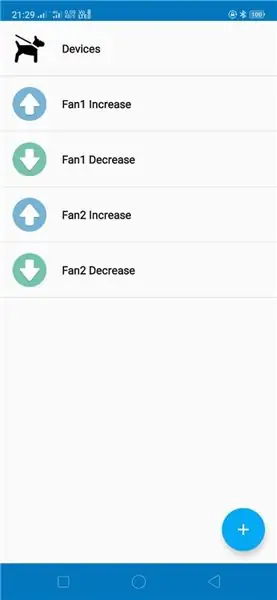
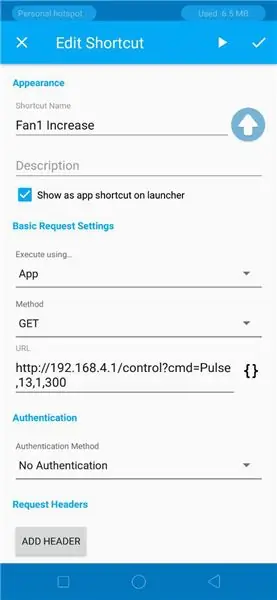
play.google.com/store/apps/details?id=ch.rmy.android.http_shortcuts
O aplicativo para Android HTTP Shortcuts permite controlar a velocidade do ventilador, conforme mostrado nas fotos em anexo.
Etapa 8: Montagem final



Usei uma frente de vidro acrílico e uma caixa de madeira atrás. A caixa de madeira é fixada na parede usando dois parafusos e a âncora usa este link como guia para a instalação.
Siga as instruções para instalar uma caixa nivelada com a parede para um bom acabamento.
Se houver alguma dúvida, por favor, entre em contato comigo @
Recomendado:
Aproveite o seu verão frio com um ventilador M5StickC ESP32 - Velocidade ajustável: 8 etapas

Aproveite seu verão frio com um ventilador M5StickC ESP32 - Velocidade ajustável: Neste projeto, aprenderemos como controlar a velocidade de um FAN usando uma placa M5StickC ESP32 e um módulo de ventilador L9110
Ventilador giratório usando servo motor e controle de velocidade: 6 etapas

Ventilador Rotativo Usando Servo Motor e Controle de Velocidade: Neste tutorial vamos aprender como girar um ventilador com velocidade ajustável usando servo motor, potenciômetro, arduino e Visuino. Assista ao vídeo
Controlador de velocidade do ventilador térmico: 4 etapas

Controlador de Velocidade do Ventilador Térmico: HiToday, se Deus quiser, mostrarei um vídeo no qual é explicado um circuito importante para controlar a velocidade de rotação do ventilador do computador, ou qualquer ventilador funcionando em corrente contínua, usando o regulador de tensão linear LM7812, com BD139 transistor wh
Regulador de tensão da placa de ensaio com display / Regulador De Voltagem Com Display Para Placa De Ensaio: 8 etapas

Regulador de Tensão da Placa de Teste com Display / Regulador De Voltagem Com Display Para Placa De Ensaio: Adquira os componentes necessários que constam na lista anexa (existem os links para comprar ou veja suas características). lá os links para poderem comprar ou ver as caracteristicas d
Como aumentar drasticamente a velocidade do seu PC e manter essa velocidade por toda a vida do sistema .: 9 etapas

Como acelerar drasticamente o seu PC e mantê-la durante a vida útil do sistema .: Este é um tutorial que fiz sobre como limpar, ajustar e otimizar seu PC para que funcione mais rápido do que quando você o comprou. e para ajudar a mantê-lo assim. Vou postar fotos assim que tiver a chance, infelizmente a partir de agora não
